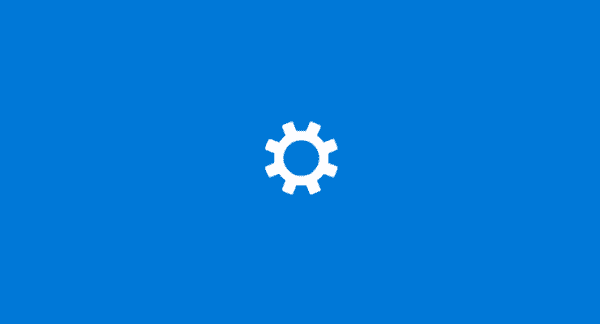
Låsning av din Microsoft Windows 10-datorskärm är viktig för att skydda din data från vandrande ögon. Detta gäller särskilt på arbetsplatsen. Ingen du jobbar med behöver se det här fotot från när du klärde dig som Ulala från Space Channel 5 till Halloween 2000. De flesta av oss låser redan våra skärmar när vi lämnar vår båt för att delta i ett möte eller skvaller om den hemska klänningen Trisha har på sig idag. Men visste du att det finns 3 olika sätt att låsa din Windows 10-skärm?
Alternativ 1 - Ctrl + Alt + Radera sedan Enter
Det här är det vanliga som de flesta redan vet om. Håll "Ctrl"Och"Alt", Tryck sedan på"Radera”. När alternativen visas på skärmen trycker du på "Stiga på“.
Alternativ 2 - Windows-tangent + L
Eftersom Windows-tangenten har införts har den i hög grad ignorerats. Håll ner Windows-nyckel och tryck på "L"För ett snabbare sätt att låsa skärmen.
Alternativ 3 - Skapa genväg
Om tangenttryckningar är alltför mycket för att du ska hantera kan du skapa en ikon som låser skärmen.
- Högerklicka på ett tomt område i Desktop.
- Välj "Ny” > “Genväg“.
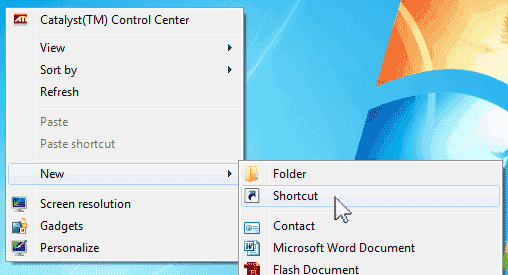
- För platsen för objekttypen "C: \ Windows \ System32 \ rundll32.exe user32.dll, LockWorkStation"Och klicka"Nästa“.
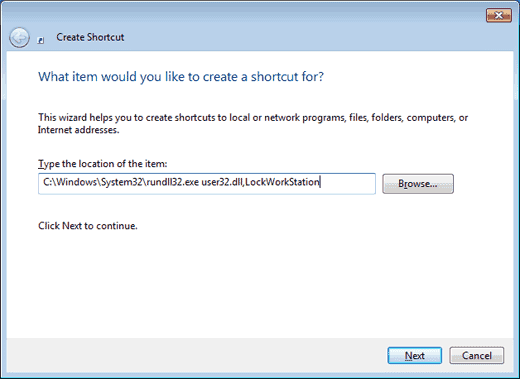
- Ge ikonen ett namn, som "Låsskärm", Klicka sedan "Avsluta“.
 Nu har du en skärmlåsikon som du kan dubbelklicka när du lämnar ditt skrivbord.
Nu har du en skärmlåsikon som du kan dubbelklicka när du lämnar ditt skrivbord.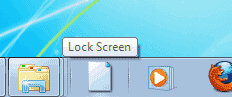
Du kan till och med ta det ett steg längre och stifta det på din aktivitetsfält. Klicka på den en gång och lås skärmen.
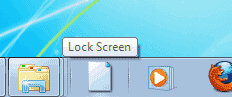


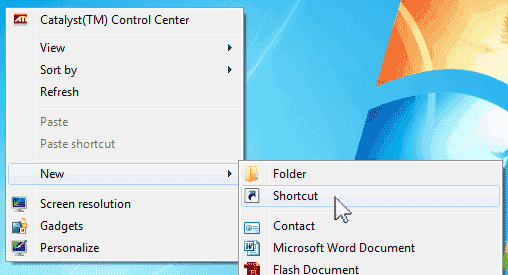
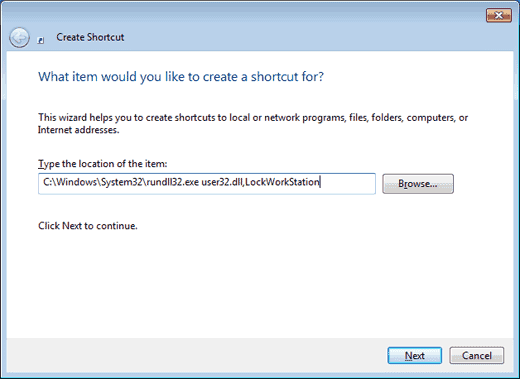
 Nu har du en skärmlåsikon som du kan dubbelklicka när du lämnar ditt skrivbord.
Nu har du en skärmlåsikon som du kan dubbelklicka när du lämnar ditt skrivbord.